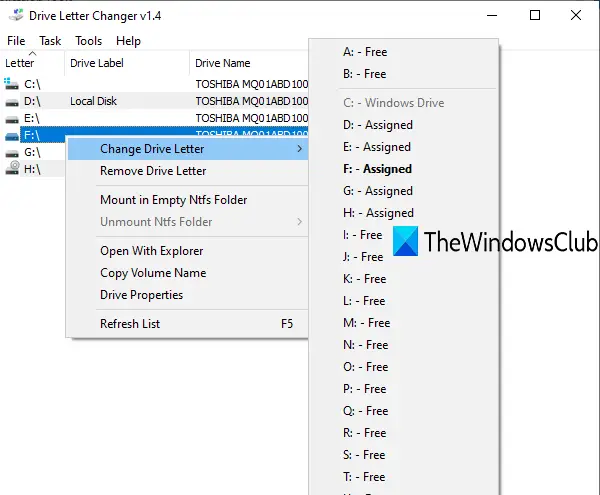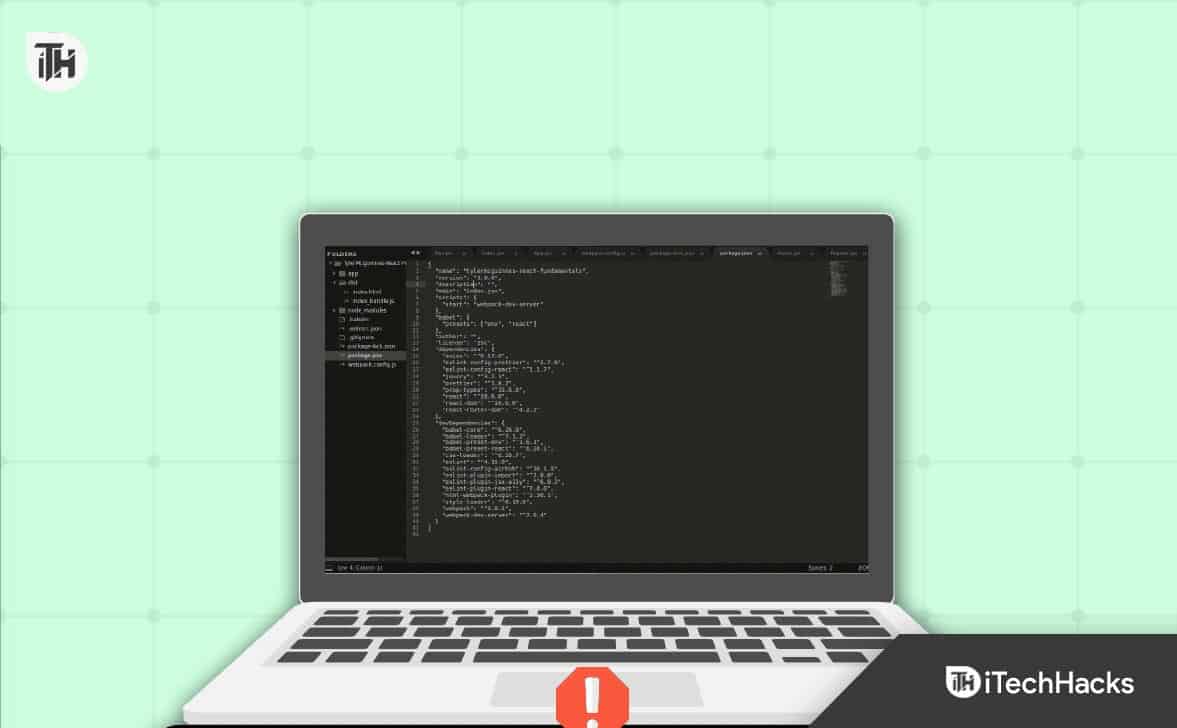Se si desidera personalizzare Windows 11 o modificare diverse opzioni ma non sai dove si trovano tali impostazioni, è possibile utilizzareWindoys. È una delle migliori applicazioni di modifica di Windows gratuite che puoi scaricare dal Microsoft Store. Dal controllo delle app di avvio alla gestione della tua privacy, questa app può aiutarti con quasi tutto.
Windoys ti consente di personalizzare e gestire la privacy in Windows 11
Windoys ha cinque sezioni con una schermata principale che visualizza informazioni su sistema, hardware, app, processi, servizi, consumo di hardware, ecc. Le altre cinque sezioni e opzioni sono le seguenti:
App
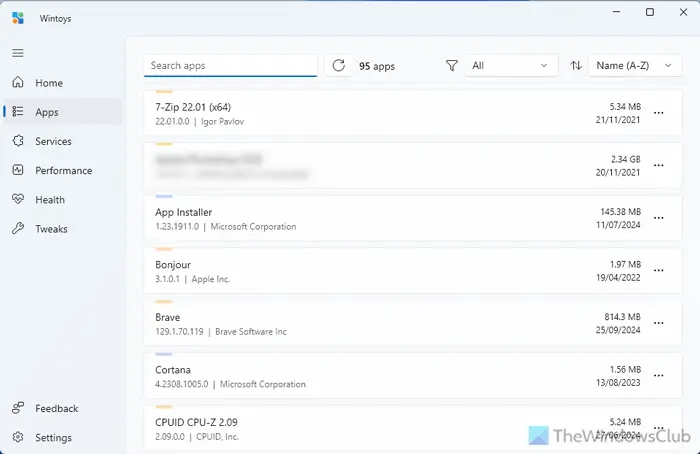
Questo pannello è simile alle impostazioni di Windows> App> App installate. In esso, puoi trovare tutte le app installate che puoi modificare o disinstallare. Tuttavia, l'importante è che puoi trovare un'opzione chiamataSfogliaCiò apre la posizione in cui hai installato l'app.
Servizi
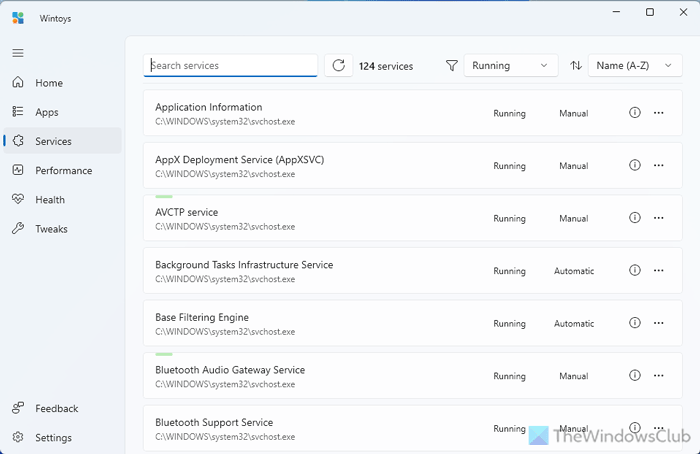
È una combinazione di servizi e processi di Task Manager. In altre parole, puoi trovare tutti i servizi e i processi in esecuzione. La cosa migliore è che puoi trovare maggiori informazioni e disattivare un processo se necessario.
Prestazione
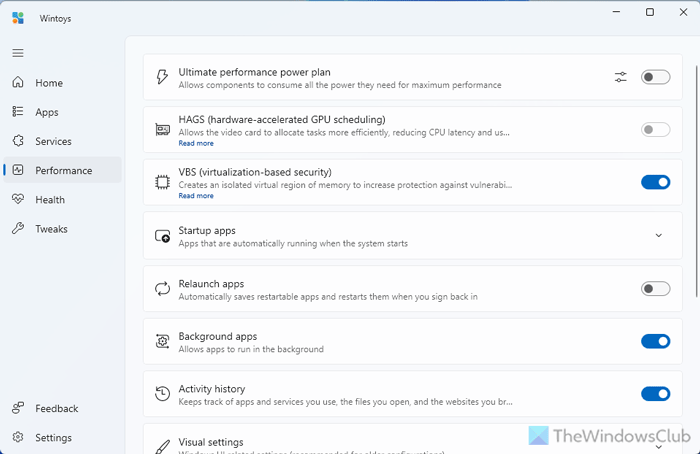
La scheda Performance ha diverse opzioni per abilitare e gestire i piani di alimentazione delle prestazioni, pianificazione GPU con accelerazione hardware, VBS, app di fondo, ecc. Puoi anche gestire le app di avvio, abilitare o disabilitare la trasparenza, attivare o sposta , ecc.
Salute
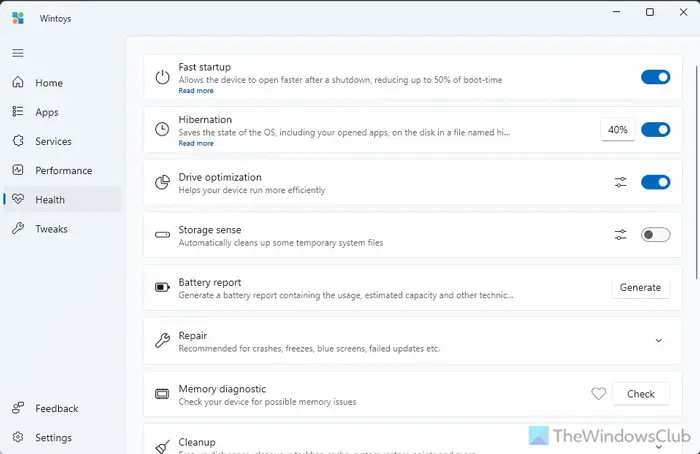
Come indica, migliora la salute del tuo computer. Per le tue informazioni, viene fornito con queste opzioni:
- Avvio rapido
- Letargo
- Drive Optimization
- Senso di archiviazione
- Rapporto della batteria
- Diagnostica della memoria
- Ripulire
- Aggiornamenti delle app
Puoi abilitare o disabilitare molte più opzioni secondo le tue esigenze.
Modifiche
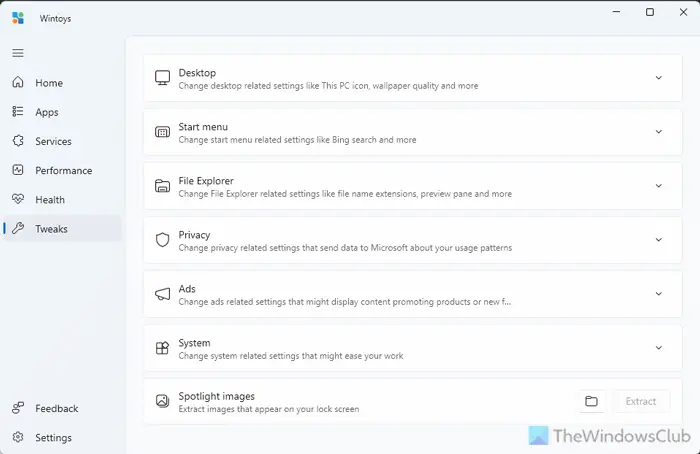
La scheda Tweaks ha sette diverse opzioni:
- Desktop:È possibile abilitare o disabilitare varie icone desktop.
- Menu di inizio:Abilita o disabilita i risultati della ricerca di Bing, suggerimenti per autoinstall, informazioni sull'account, ecc.
- File Explorer:Mostra o nascondi estensioni di file, elementi di sistema, riquadro di anteprima, ecc.
- Privacy:Accendi o disattiva diverse opzioni di privacy come posizione, telemetria, report di errore, indicatore della fotocamera, ecc.
- Annunci:Se si desidera disabilitare gli annunci pubblicitari, questa scheda fa per te.
- Sistema:Abilita o disabilita la cronologia degli appunti, la modalità di Dio, lo spruzzo con lo schermo di stampa, ecc.
- Immagini Spotlight:Puoi scaricare e trovare immagini Spotlight.
Come scaricare e utilizzare Windoys in Windows 11
Puoi scaricare WinToys dalMicrosoft Store. Una volta installato, è possibile aprire l'app, passare a una scheda, espandere una sezione e attivare il pulsante per attivarlo o spegnerlo.
Per disinstallarlo, vai alla scheda App, fai clic sul pulsante a tre punteggi dell'app e seleziona ilDisinstallaopzione.
Leggi anche:
Come posso modificare le impostazioni sulla privacy in Windows 11?
Per modificare le impostazioni sulla privacy in Windows 11, hai principalmente due opzioni. È possibile utilizzare le impostazioni di Windows. Per questo, vai alPrivacy e sicurezzasezione e controlla le opzioni fornite. In alternativa, è possibile scaricare e utilizzare WinToys, che è un'applicazione gratuita disponibile su Microsoft Store. Puoi anche dare un'occhiata al nostro elenco diCiò ti aiuta a indurire ulteriormente la tua privacy.
Leggere:.